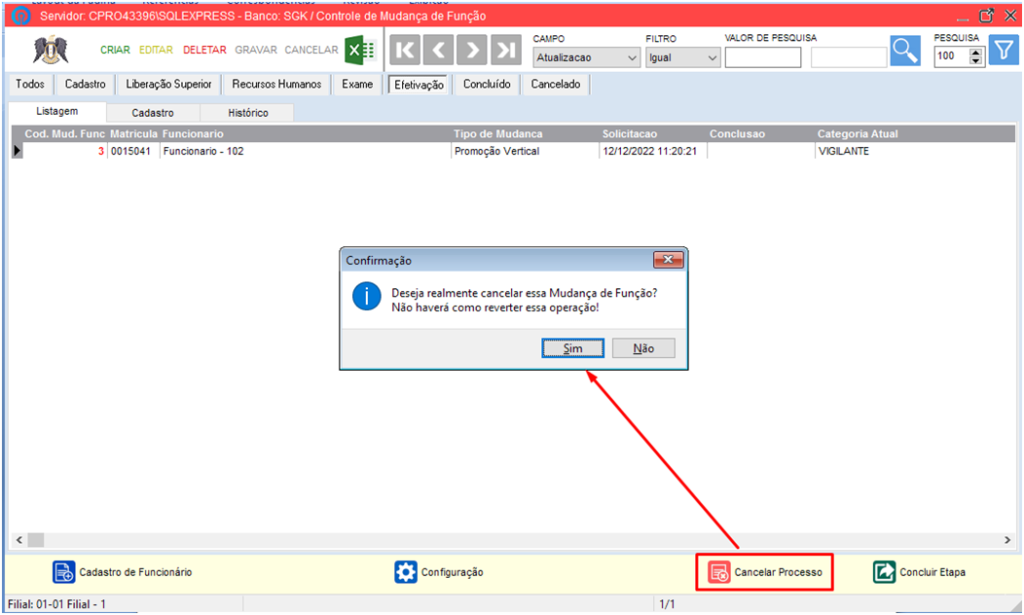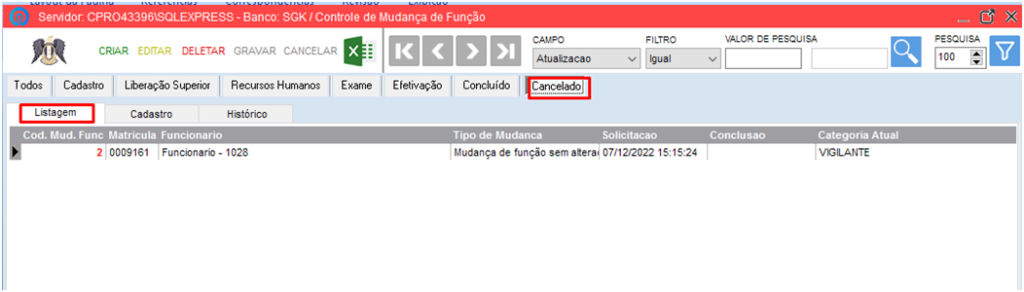Recursos Humano – Mudança de Função
Caminho: Recursos Humanos/Mudança de Função

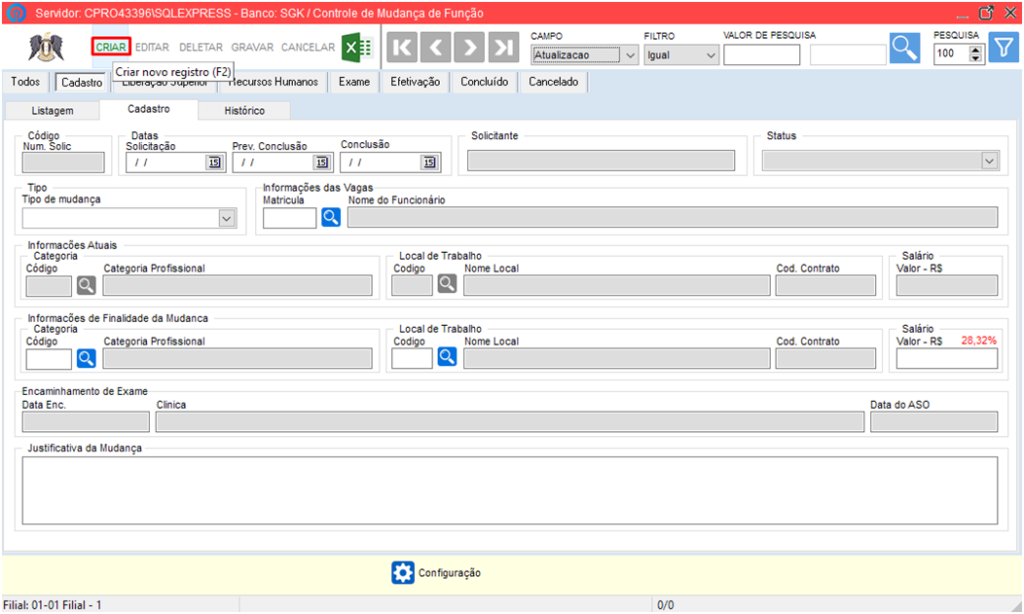
Na Aba de Cadastro ir em Criar
Informar as seguintes solicitações:
- Data da solicitação (preenchido automaticamente pelo sistema);
- Previsão de conclusão;
- Solicitante (preenchido automaticamente pelo sistema);
- Status (preenchido automaticamente pelo sistema);
- Tipo de mudança: Selecionar uma das opções
Vertical: Promoção de cargo superior;
Horizontal: Mudança de funções no mesmo nível hierárquico e
Mudança de Função sem alteração salarial.
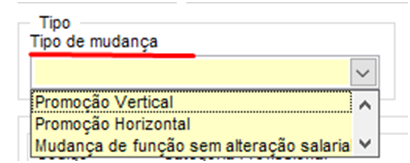
Informações da Vaga: Informar a matricula do funcionário ou consulta na lupa os funcionários cadastrados;
Informações Atuais de Categoria Profissional, Local de Trabalho, Contrato e Salário ao informar a matricula do funcionário essas informações são preenchidos pelo sistema.
Informações da Finalidade da Mudança: Informar a categoria profissional que vai mudar ou consultar através da lupa as categorias profissionais cadastradas.
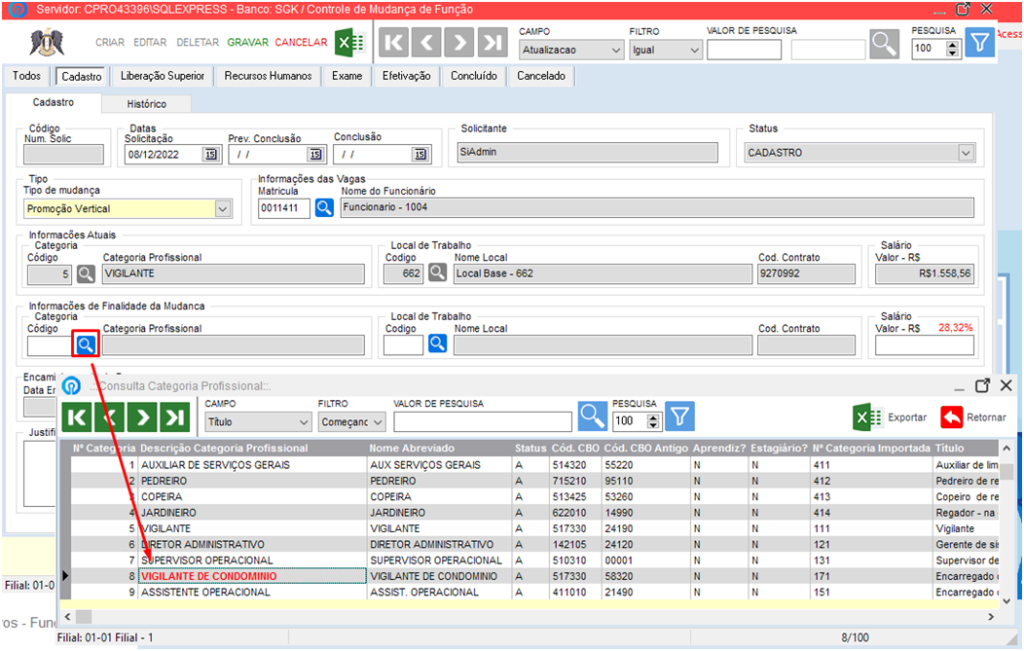
Informar o local de trabalho podendo ser o mesmo local de Trabalho ou outro.
Salário: informar o valor do novo salário (se não houve alteração de valores, só repetir o valor atual)
Fazer uma breve justificativa de Mudança e após concluir etapa.

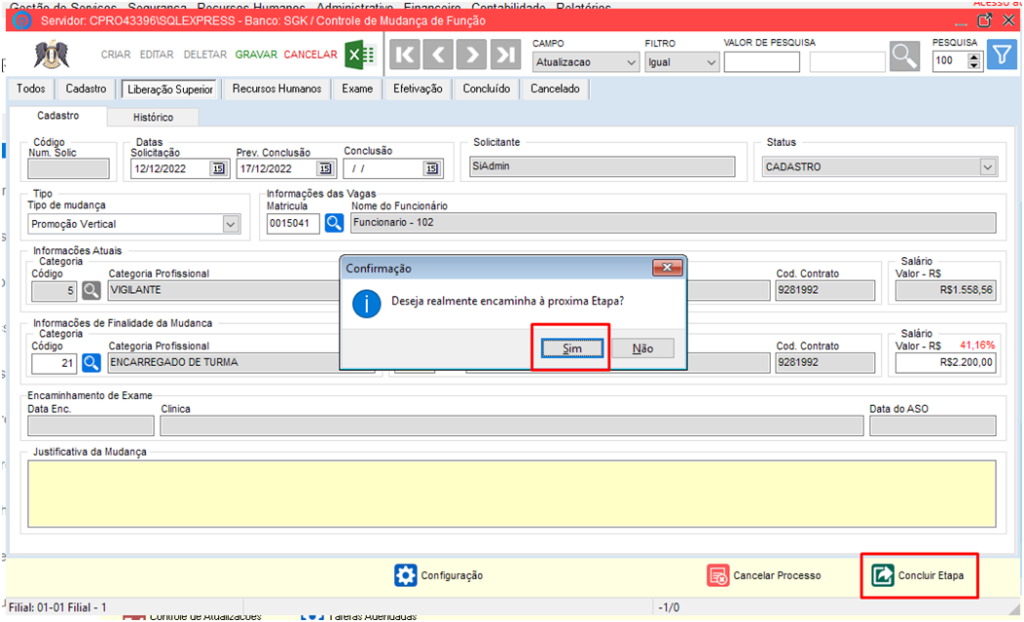
Após a conclusão da primeira Etapa, o status passara para Liberação Superior ou Recursos Humanos.
Aba Liberação Superior e Recursos Humanos
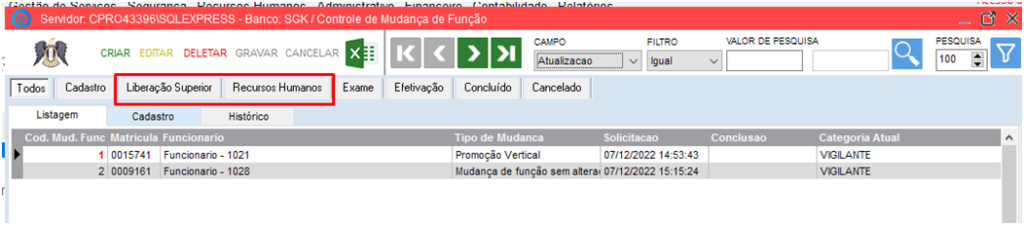
Se a solicitação estiver vinda de um líder (SUPERIOR), essa autorização quem faz é o mesmo, caso tenha sido de outro setor a etapa é concluída pelo RH(RECURSOS HUMANOS).
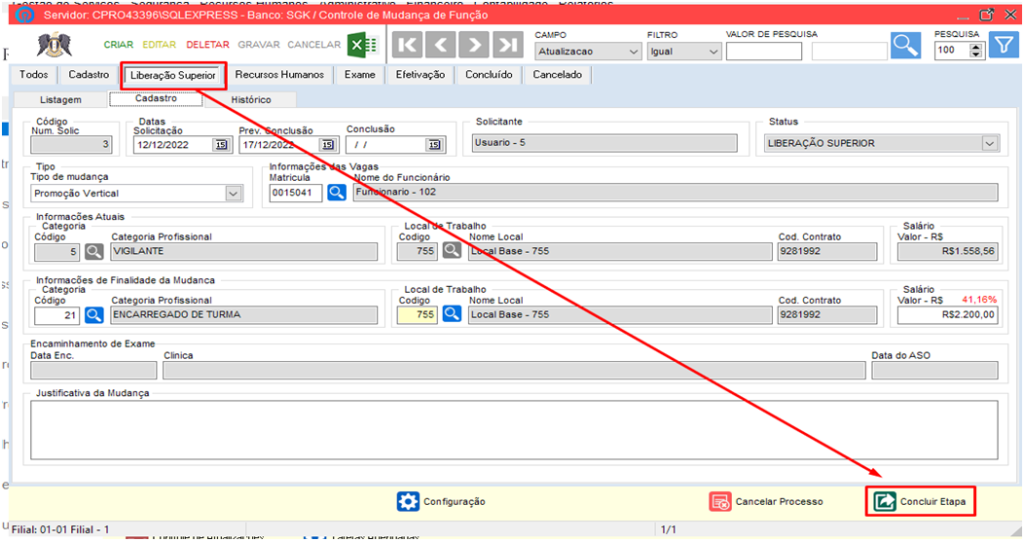
Na Aba Liberação Superior ou Recursos Humanos, realiza uma conferência das informações informadas na tela de cadastro e Conclui Etapa para Exames.
O status vai mudando de acordo com as Etapas concluídas.

OBS: Aba Recursos Humanos
O botão de configuração que aparece apenas para o Rh e serve para informar quais contratos as promoções passaram pelo crivo do RH. Nesse caso, após a primeira etapa o sistema verificará se o contrato de origem da Mudança de Função está configurado para Liberação do RH ou do Setor Operacional.
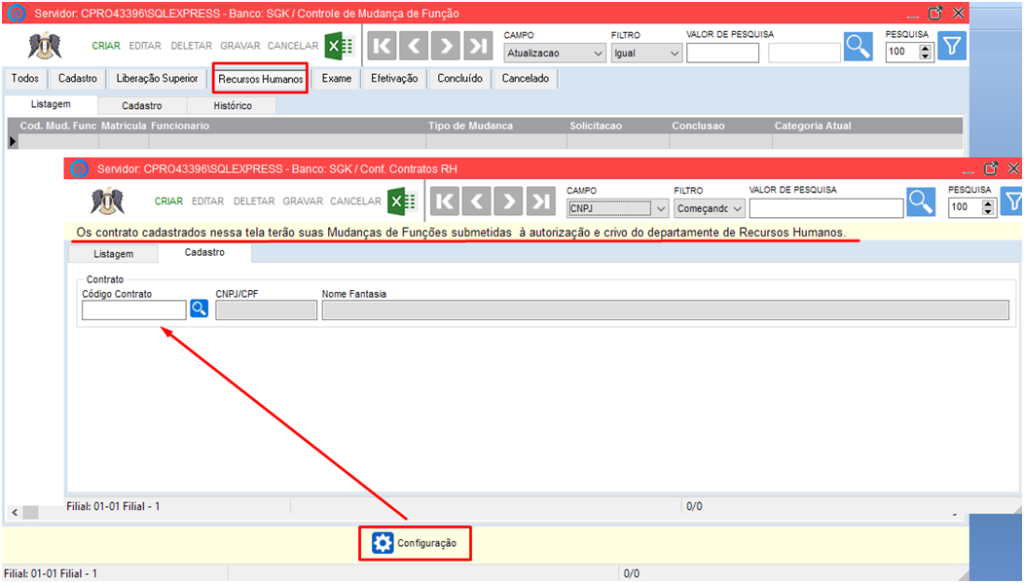
Aba Exame
Nessa tela, estará disponibilizado o botão de ENCAMINHAMENTO, onde ira ser feito o cadastro de encaminhamento de exames para a mudança de função.
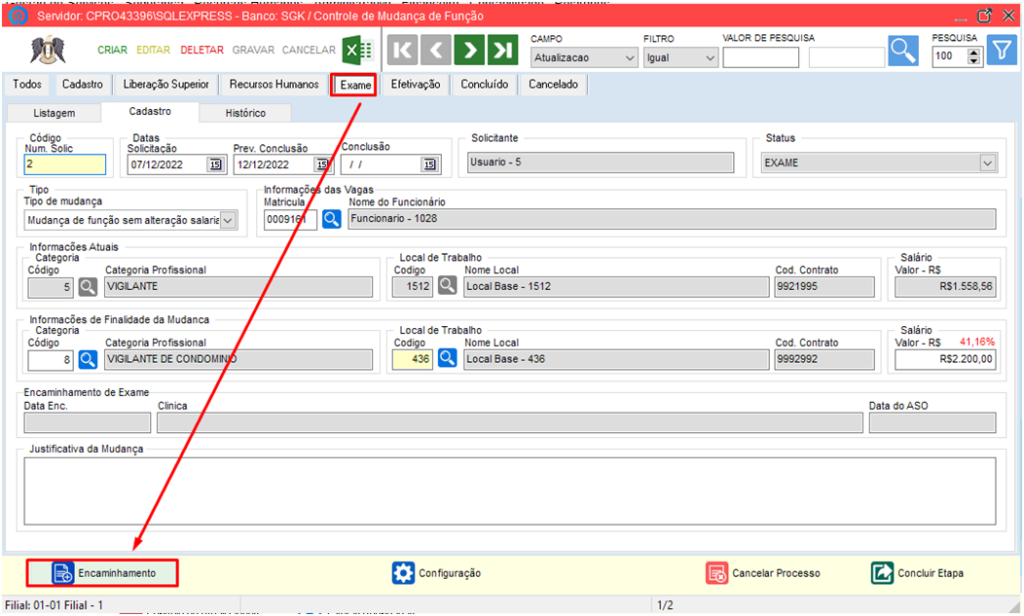
Tela de encaminhamento de Exame, é a mesma do exame Admissional, a diferença é que no Tipo de Exame deve-se informar EXAME MEDICO DE MUDANÇA DE FUNÇÃO, informar a categoria nova e continuar com as informações da clinica e data do encaminhamento e GRAVAR. Após gravar o botão de Exame ficará disponível, para cadastro.

Em Exame ira abrir uma nova tela de cadastro, com o resultado do ASO, preencher as informações e Gravar.
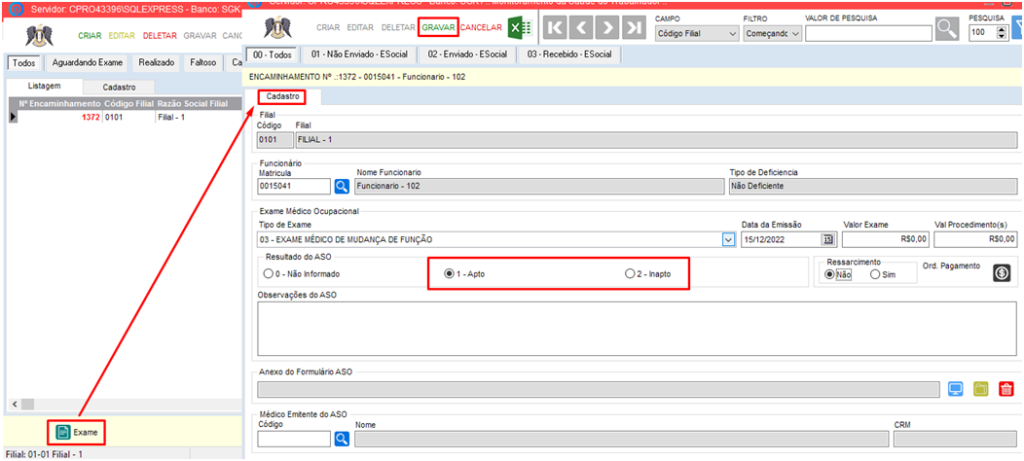
Após Gravar , ficara disponível a Impressão do formulário ASO
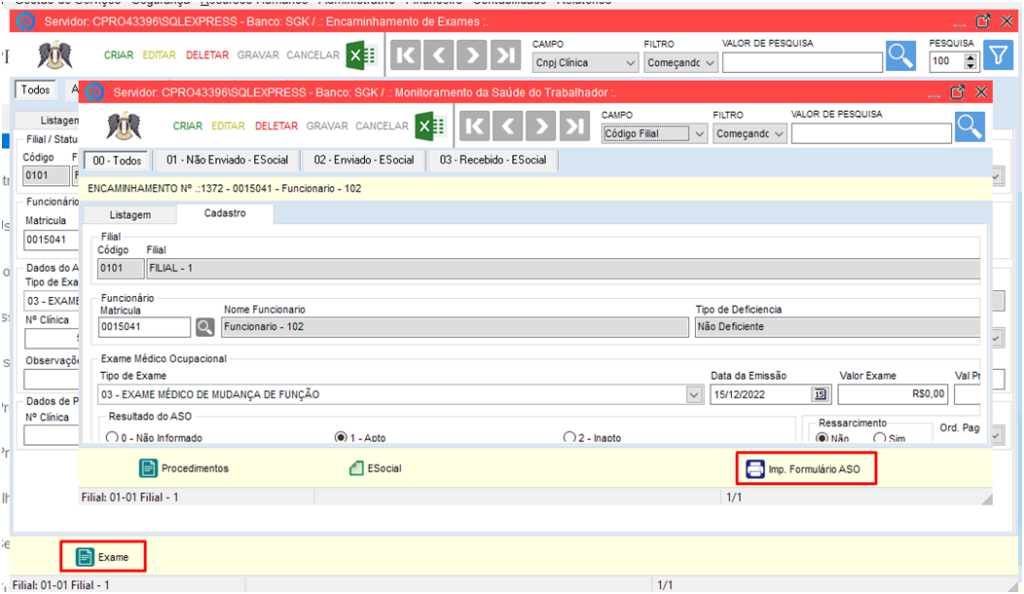
Visualização do formulário
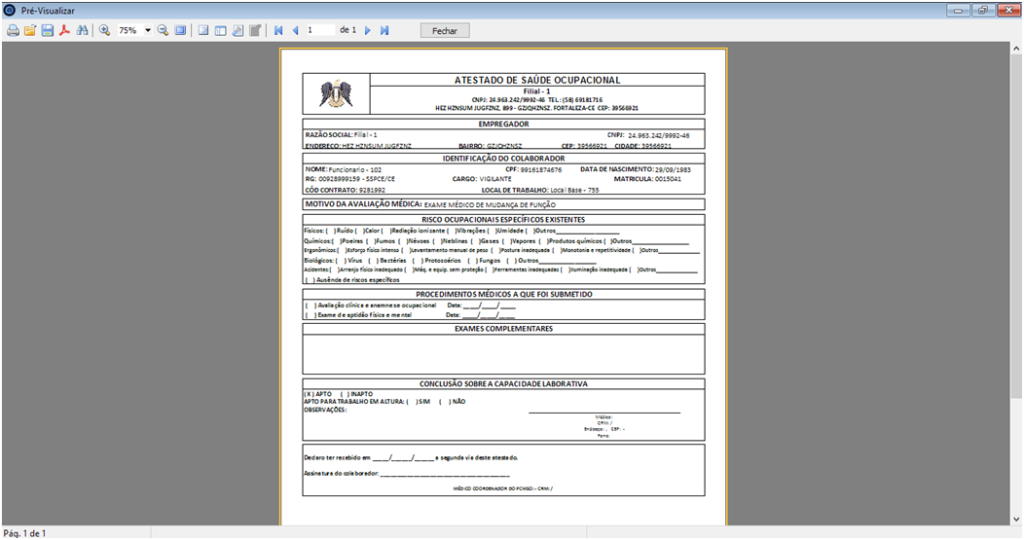
Ao concluir as etapas do exame, voltar para tela de mudança de função, e na aba de exames, selecionar o processo e Concluir Etapa, mudando assim o status para a próxima que é Efetivação.
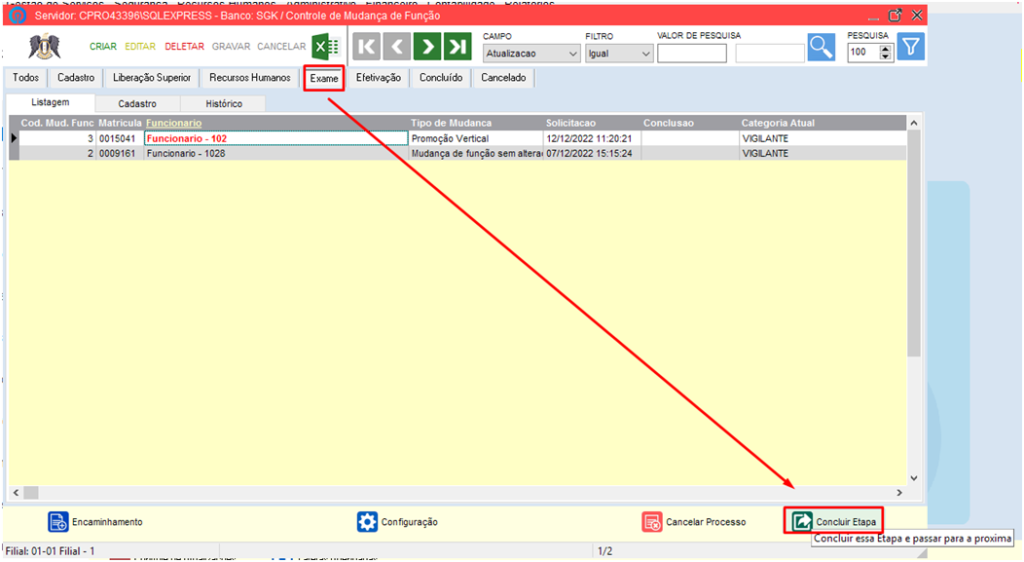
Aba Efetivação
Nessa tela ficará disponível o botão Cadastro de Funcionário, para ser feita alguma alteração dentro do cadastro do funcionário que esta sendo concluído a mudança de função. Como exemplo mudar dentro do cadastro do funcionário o valor do novo salário ou Categoria de trabalho (caso seja alterada a categoria). Ou seja se houve alguma alteração já consegue fazer dentro do processo de Mudança de Função. Após a alterações (se necessário) é só concluir etapa .
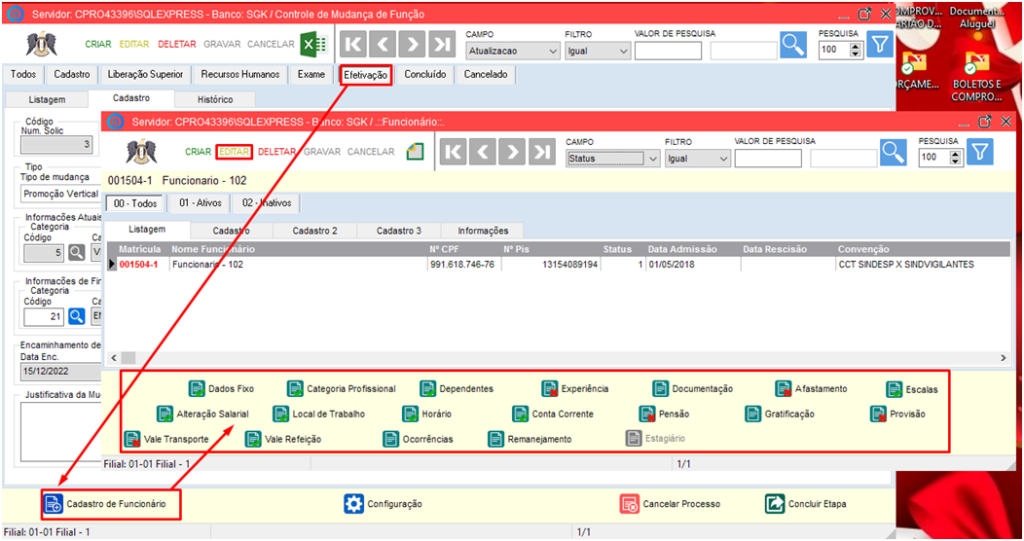
Aba Concluída, quando o processo foi concluído com sucesso e esta finalizado.
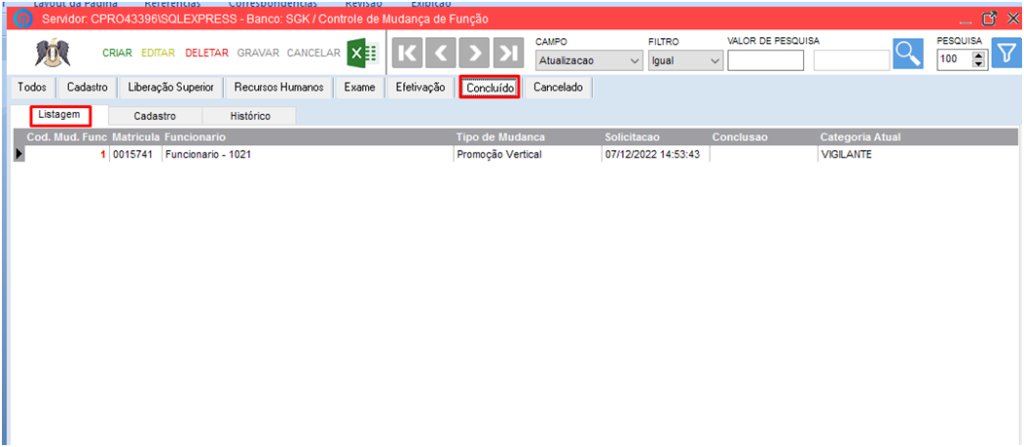
Aba Cancelado é quando o processo foi cancelado em qualquer status do processo. Ira ficar registrado em uma listagem.